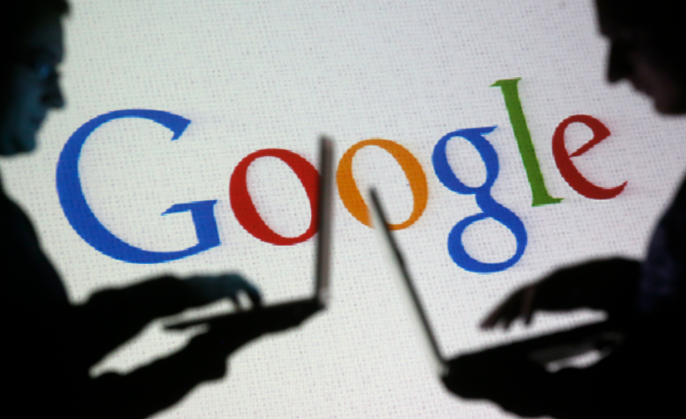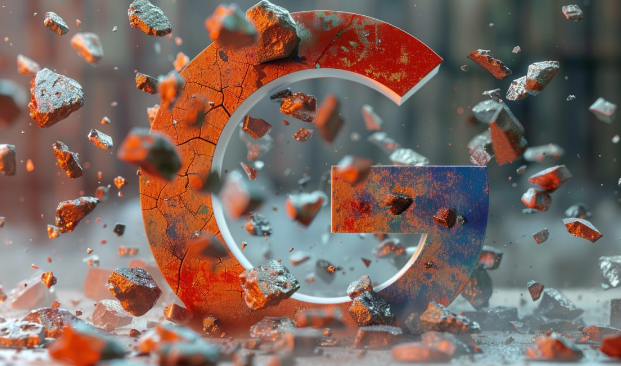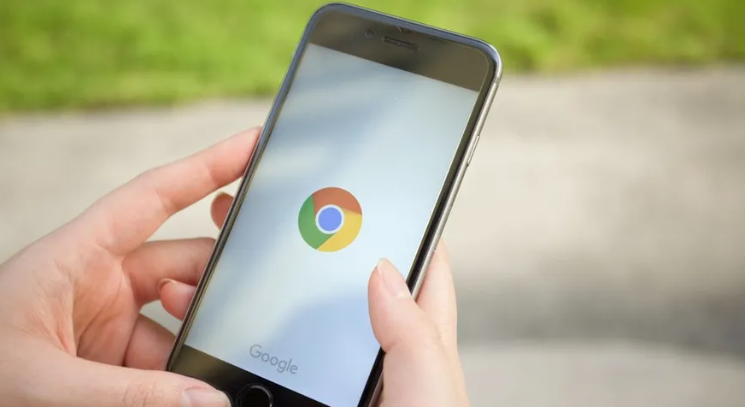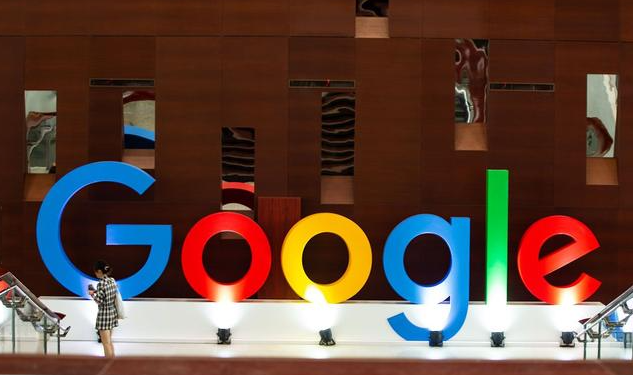
一、更新Chrome浏览器及扩展程序
1. 更新Chrome浏览器
- 打开Chrome浏览器,点击右上角的菜单图标(三个竖点),选择“帮助”>“关于Google Chrome”。
- 浏览器会自动检查更新,如果有可用更新,会开始下载和安装。安装完成后,需要重新启动浏览器。
2. 更新扩展程序
- 同样点击菜单图标,选择“更多工具”>“扩展程序”。
- 在扩展程序页面中,找到出现问题的扩展程序,若其有更新提示,点击“更新”按钮进行更新;若没有更新提示,可先禁用该扩展程序,然后重新启用,这有时也能解决一些临时性的问题。
二、禁用冲突的扩展程序
多个扩展程序之间可能存在冲突,导致某个或多个扩展程序崩溃。
1. 按照上述方法进入“扩展程序”页面,逐一禁用除出问题扩展程序之外的其他扩展程序。
2. 每次禁用一个后,刷新浏览器页面,检查是否还会出现扩展程序崩溃的情况。如果问题得到解决,说明是刚刚禁用的那个扩展程序与其他程序存在冲突,可考虑暂时不使用该扩展程序,或者寻找与之兼容的其他替代扩展程序。
三、清除浏览器缓存和Cookie
过多的缓存和Cookie可能会导致浏览器及扩展程序运行异常。
1. 清除缓存:在Chrome浏览器中,点击右上角的菜单图标,选择“更多工具”>“清除浏览数据”。在弹出的对话框中,选择要清除的内容,包括“浏览历史记录”“下载记录”“缓存的图片和文件”等,时间范围可根据需要选择,然后点击“清除数据”按钮。
2. 清除Cookie:同样在“清除浏览数据”对话框中,勾选“Cookie及其他网站数据”,然后点击“清除数据”按钮。需要注意的是,清除Cookie可能会导致你从某些网站上注销,后续访问这些网站时可能需要重新登录。
四、重置Chrome浏览器设置
如果以上方法都无法解决问题,可以尝试重置Chrome浏览器设置。这将恢复浏览器的默认设置,但不会删除书签、密码等重要数据。
1. 点击右上角的菜单图标,选择“设置”。
2. 在设置页面中,滚动到底部,点击“高级”>“重置和清理”>“将设置还原为原始默认设置”。
3. 在弹出的确认对话框中,点击“重置”按钮。浏览器将自动重启并应用默认设置。
通过以上步骤,一般可以解决Chrome浏览器扩展程序崩溃的问题。如果在操作过程中遇到任何问题,欢迎随时向我提问。同时,为了保持浏览器的良好性能,建议定期更新浏览器和扩展程序,并合理管理浏览器缓存和Cookie。